
|
| |
Test de l'écran ViewSonic VP2786-4K
Mis à jour le 20 décembre 2024
| |
| |
Depuis 2004, j'ai réalisé 195 tests en toute indépendance, sans aucun sponsoring des marques. Cette liberté éditoriale a un coût : des centaines d'heures de mesures détaillées et d'analyses...
 Votre soutien - Si ces tests vous ont aidé dans votre choix, vous pouvez me soutenir en utilisant les liens d'affiliation vers mes boutiques partenaires : Graphic Reseau, Digit-Photo, etc. sans aucun surcoût pour vous. Je touche alors une petite commission sur votre panier complet et pas uniquement sur le produit testé. Votre soutien - Si ces tests vous ont aidé dans votre choix, vous pouvez me soutenir en utilisant les liens d'affiliation vers mes boutiques partenaires : Graphic Reseau, Digit-Photo, etc. sans aucun surcoût pour vous. Je touche alors une petite commission sur votre panier complet et pas uniquement sur le produit testé.
Merci infiniment pour votre confiance et votre soutien de longue date !
|
|
|
|
|
Cet écran ViewSonic VP2786-4K est l'évolution logique du VP2785-4K que j'avais testé sur ce site. Il possède cependant plusieurs nouveautés : une nouvelle dalle de 27 pouces qui affiche toujours l'UHD mais avec compatibilité HDR10, un calibrateur / molette multifonctions ou encore l'affichage 10 bits. Il appartient à la série ColorPro, synonyme de qualité d'affichage chez ViewSonic et de possibilité de calibrage hardware. Il affiche le large gamut Adobe RVB et une grande partie du DCI-P3. Cet écran affiche donc de réelles prétentions à l'attention des "faiseurs" d'images, animées ou non.
Cet écran ViewSonic VP2786-4K de 27 pouces (comme son nom l'indique) se présente dans le ratio 16:9 et affiche le UHD donc 3840 x 2160 pixels. C'est un écran aux prétentions colorimétriques puisqu'il appartient à la gamme ViewSonic ColorPro, qu'il est vendu avec son calibrateur, affiche le gamut Adobe RVB sur 10 bits, et possède un vrai sens pratique grâce à son calibrage hardware. Ceux qui aiment les avantages d'un tel calibrage apprécieront. À cela vous ajoutez la prise en charge de l'HDR10, une casquette, une prise USB-C + PD 90W ou une molette multifonctions et vous avez un sacré client pour les amoureux de belles couleurs précises. Reste à vérifier ce qu'il vaut sous mes sondes préférées.
|
| |

Présentation de l'écran ViewSonic VP2786-4K
Voici pour commencer quelques illustrations de ce 27 pouces de la gamme ViewSonic VP (Vidéo/Photo). Je tiens a remarquer que si les matériaux utilisés et les finitions sont très qualitatifs, j'ai été tout de même étonné par le manque de tenue de l'articulation de l'écran. |
| |
|
|
| |
| |
|
| Prix moyen : 1150 € |
|
Taille de la dalle |
27 pouces 16:9 - 3840 x 2160 - 163 ppp |
| |
Technologie de la dalle |
IPS LED Blanches - Dalle mate |
| |
Espaces couleurs |
96% Adobe RVB mesuré et 89% DCI-P3 |
| |
Luminosité maxi |
350 cd/m² - 402 cd/m² * |
| |
Contraste / Noirs max. |
1044:1 mesuré à 120 cd/m² - 0,115 cd/m² |
| |
Compatibilité HDR |
HDR10 |
| |
Table LUT |
10 bits |
| |
Temps de réponse / Fréq. |
5 ms (Standard) - 60 Hz |
| |
Taille et poids de l'écran |
61,3 x de 45 à 57 x 23 cm - 8,3 Kg |
| |
Épaisseurs des bords |
10 mm |
| |
Calibrage hardware hard. |
Oui : ColorBration+ + sonde |
| |
Branchements |
DisplayPort + HDMI + USB-C + USB 3.0 |
| |
Compatibilité VESA |
Oui - 100 mm |
| |
Visière |
Oui |
| |
Garantie |
1 an |
| |
Société |
viewsonic.com |
| |
* |
|
|
| |
| |
Vous trouverez dans le carton...
L'écran est vendu avec :
- Le câble d'alimentation,
- Un câble DisplayPort > DisplayPort
- Un câble USB-C > USB-C
- Un câble USB 3.0 > USB 3.0 (pour le calibrage hardware)
- Casquette,
- Molette multifonctions + sonde de calibration,
- Le logiciel Colorbration+ (calibrage hardware).
|
| |
| |
| |
Ce ViewSonic VP2786-4K ne possède pas de colorimètre intégré à proprement parlé mais celui-ci est intégré dans la molette multifonctions vendue avec l'écran. Il fonctionne de concert avec le Calibrage hardware hardware ViewSonic - Colorbration+ -.
Autres conseils d'achat : Display Pro HL ou la Spyder X2 Elite.
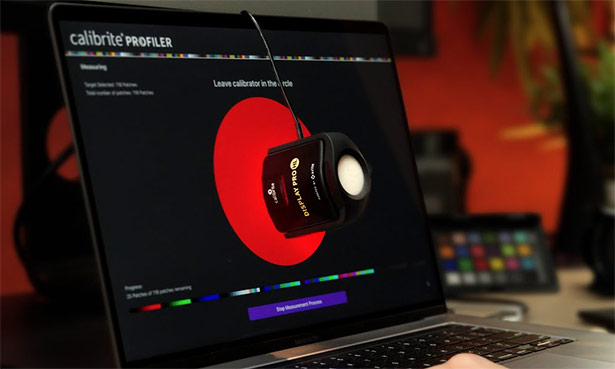
|
|
| |
|
|
|
|
|
| |
L'écran et sa dalle
 1 - La définition/résolution - Cette dalle affiche l'UHD soit 3840 x 2160 pixels donc sa résolution est de 163 ppp. 1 - La définition/résolution - Cette dalle affiche l'UHD soit 3840 x 2160 pixels donc sa résolution est de 163 ppp.
 1bis - Format de la dalle - Il s'agit du format 16 : 9 particulièrement adapté à un usage vidéo (visionnage de films ou vidéos et montage vidéo) ou à Lightroom. 1bis - Format de la dalle - Il s'agit du format 16 : 9 particulièrement adapté à un usage vidéo (visionnage de films ou vidéos et montage vidéo) ou à Lightroom.
|
|
|
 |
|
|
| |
| |
 |
| |
| |
| |
|
 |
| |
| |
|
 |
| |
| |

|
|

Que vaut l'écran ViewSonic VP2786-4K après calibrage avec la Display Pro HL ?
J'ai effectué le calibrage de cet écran - comme tous les écrans que je teste - avec le Display Pro HL + logiciel Calibrite Profiler (version 1.3.2) afin de pouvoir situer ce nouvel écran par rapport aux autres écrans du marché. Ensuite, je l'ai testé avec la Spyder X2 Elite de Datacolor pour mesurer son gamut et enfin j'ai procédé à son calibrage hardware avec le logiciel propriétaire Colorbration+.
|
| |
 Important - La sonde Display Pro HL est vraiment un excellent outil de mesure mais son logiciel doit être compatible avec tous les écrans du marché et n'est donc pas parfait. Voilà pourquoi les mesures après calibrage sont souvent "flatteuses" c'est-à-dire que les chiffres ne sont pas le reflet exact de ce que je vois quand je compare tous les écrans que je teste avec mon écran Eizo ColorEdge. Important - La sonde Display Pro HL est vraiment un excellent outil de mesure mais son logiciel doit être compatible avec tous les écrans du marché et n'est donc pas parfait. Voilà pourquoi les mesures après calibrage sont souvent "flatteuses" c'est-à-dire que les chiffres ne sont pas le reflet exact de ce que je vois quand je compare tous les écrans que je teste avec mon écran Eizo ColorEdge.
|
|
|
|
|
 Remarque importante ! J'ai branché cet écran en USB-C pour des raisons pratiques notamment parce que je prévoyais de faire un calibrage hardware avec le logiciel maison ColorBration+. Comme il n'y a pas de différence de couleur entre les trois connectiques de cet écran (DisplayPort, USB-C et HDMI) - juste une question de quantité d'informations qui peuvent transiter chaque seconde comme je l'explique sur ma page dédiée au choix de la carte graphique et des connectiques - cela n'a pas d'importance. Juste un conseil cependant : préférez le DisplayPort ou USB-C car ces connectiques fonctionnent tout le temps contrairement au HDMI qui a parfois des problèmes de normes ou de câbles ! Remarque importante ! J'ai branché cet écran en USB-C pour des raisons pratiques notamment parce que je prévoyais de faire un calibrage hardware avec le logiciel maison ColorBration+. Comme il n'y a pas de différence de couleur entre les trois connectiques de cet écran (DisplayPort, USB-C et HDMI) - juste une question de quantité d'informations qui peuvent transiter chaque seconde comme je l'explique sur ma page dédiée au choix de la carte graphique et des connectiques - cela n'a pas d'importance. Juste un conseil cependant : préférez le DisplayPort ou USB-C car ces connectiques fonctionnent tout le temps contrairement au HDMI qui a parfois des problèmes de normes ou de câbles !
Comme réglages écran, j'ai choisi :
- Mode couleur : Utilisateur
- Luminosité : 120 cd/m² (valeur écran : 48/100) en SDR
- Contraste : 50% (Ne pas modifier)
- Température de couleur : 6500K.
- Gamma : 2,2
Et comme valeurs cibles dans le logiciel Calibrite Profiler 1.3.2 en mode avancé...
- Technologie de l'écran : laissez diodes blanches,
- D65 ou éventuellement un peu moins si vous souhaitez un écran un peu plus chaud, mais attention, seuls les écrans haut de gamme sont chauds et non jaunes quand on les calibre à 5500K.
- Luminance : lors de mon test j'ai utilisé 120 cd/m² car cela correspond à une ambiance lumineuse "standard" mais vous pouvez choisir entre 80 et 160 selon l'usage que vous allez faire de votre ordinateur (photo Web, photo impression, vidéo) et selon votre environnement lumineux,
- Contraste : Natif,
- Gamma : 2,2 (usage photo),
- Fonction ADC désactivée,
- Norme ICC : V2 pour éviter les problèmes d'incompatibilité avec certains logiciels de visualisation d'images (images trop sombres) notamment dans Windows 10 ou 11 et évidemment V4 si vous savez ce que vous faites.
 Bien réinitialiser les réglages couleurs usine ET choisir le profil générique avant de calibrer ! Une fois la réinitialisation effectuée, choisissez le profil générique de l'écran dans les préférences système comme ci-dessous sur MacOS. Bien réinitialiser les réglages couleurs usine ET choisir le profil générique avant de calibrer ! Une fois la réinitialisation effectuée, choisissez le profil générique de l'écran dans les préférences système comme ci-dessous sur MacOS.
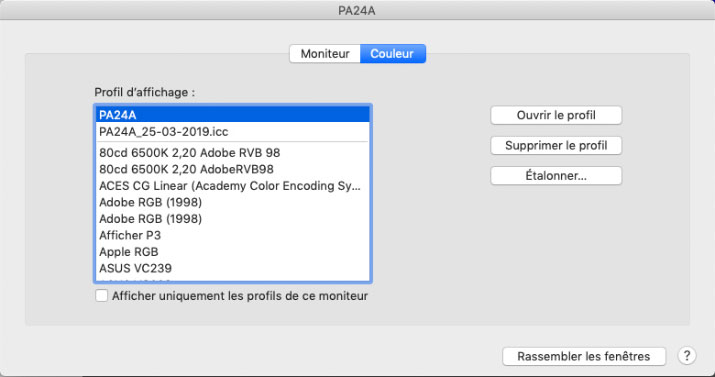
Les mesures : que dit le rapport final après calibrage ?
1 - Température du point blanc et contraste - Avant de passer aux Delta E, il est intéressant de relever les valeurs de température de couleurs atteintes ainsi que la profondeur du noir et donc du contraste en mode SDR ou HDR.
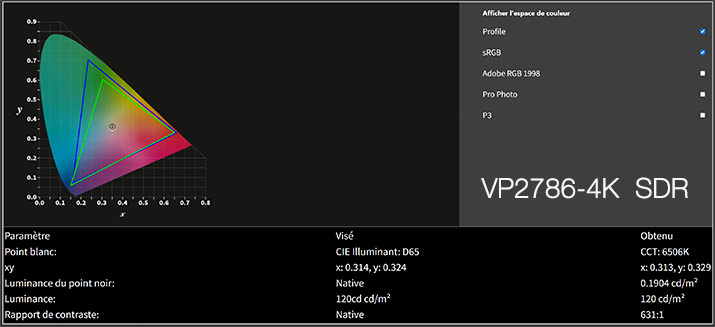
 Mon avis ! Atteindre une température de couleur (TC) de 656K pour 6500K demandée est bien dans la norme de ce que l'on est en droit d'attendre d'un écran affichant de telles prétentions. Le contraste en SDR et avec la fonction "Compensation d'uniformité" activée de 631:1 mesuré à 120 cd/m² est dans la fourchette moyenne en 2024 avec des noirs mesurés à 0,19 cd/m². Cela fait de cet écran ViewSonic VP2786-4K un écran clairement orienté retouches photo lorsque l'option "Compensation d'uniformité" est activée. Les monteurs vidéos ou les utilisateurs récréatifs choisiront de désactiver cette option et alors on obtient les valeurs suivantes : Mon avis ! Atteindre une température de couleur (TC) de 656K pour 6500K demandée est bien dans la norme de ce que l'on est en droit d'attendre d'un écran affichant de telles prétentions. Le contraste en SDR et avec la fonction "Compensation d'uniformité" activée de 631:1 mesuré à 120 cd/m² est dans la fourchette moyenne en 2024 avec des noirs mesurés à 0,19 cd/m². Cela fait de cet écran ViewSonic VP2786-4K un écran clairement orienté retouches photo lorsque l'option "Compensation d'uniformité" est activée. Les monteurs vidéos ou les utilisateurs récréatifs choisiront de désactiver cette option et alors on obtient les valeurs suivantes :
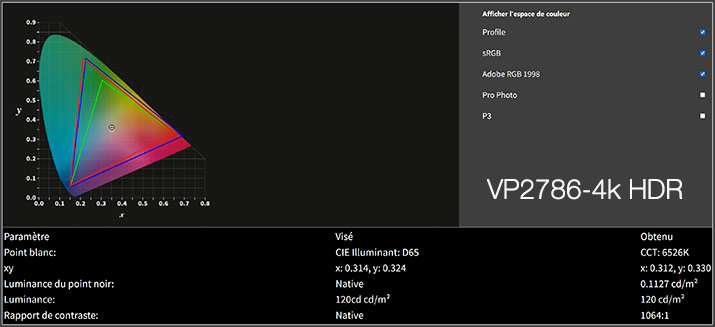
Le contraste grimpe à 1064 : 1, toujours à 120 cd/m², et les noirs affichent une valeur plus flatteuse de 0,11 cd/m². Ce ne sont pas des valeurs d'écrans Mini LED mais c'est franchement correctes pour un usage vidéo. Cet écran est finalement à double facettes selon l'usage.
2 - Précision d'affichage des couleurs (Delta E) - Maintenant, passons aux fameux Delta E d'après calibrage selon la norme 2000 qui me sert pour le calibrage de tous les écrans de ce site :
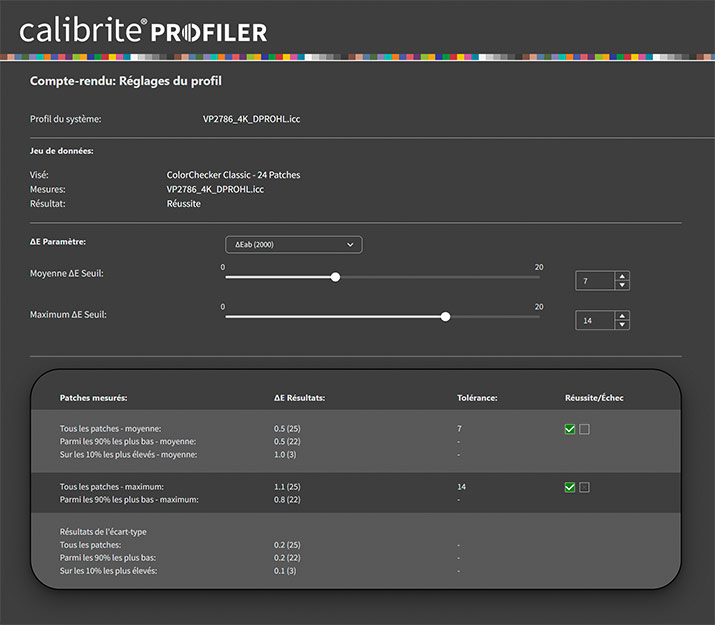
 Mon avis ! La moyenne Delta E selon la norme 2000 est de 0,5 ce qui est évidemment excellent et bien dans la norme des écrans de cette "trempe" ! Le plus mauvais patch dont le Delta E est 1,1 est vraiment sous la barre d'un Delta E de 2,0 donc c'est vraiment très bon et il sera très difficile de percevoir ce "défaut" sauf à avoir une excellente vue, comparer l'écran à un nuancier ou à le comparer à un écran Eizo ColorEdge. On est clairement dans le haut du panier des écrans moyen/haut de gamme. Mon avis ! La moyenne Delta E selon la norme 2000 est de 0,5 ce qui est évidemment excellent et bien dans la norme des écrans de cette "trempe" ! Le plus mauvais patch dont le Delta E est 1,1 est vraiment sous la barre d'un Delta E de 2,0 donc c'est vraiment très bon et il sera très difficile de percevoir ce "défaut" sauf à avoir une excellente vue, comparer l'écran à un nuancier ou à le comparer à un écran Eizo ColorEdge. On est clairement dans le haut du panier des écrans moyen/haut de gamme.
3 - Maintenant les tests d'uniformité en luminance et point blanc (température de couleur) avec ou sans l'option "Compensation d'uniformité" :
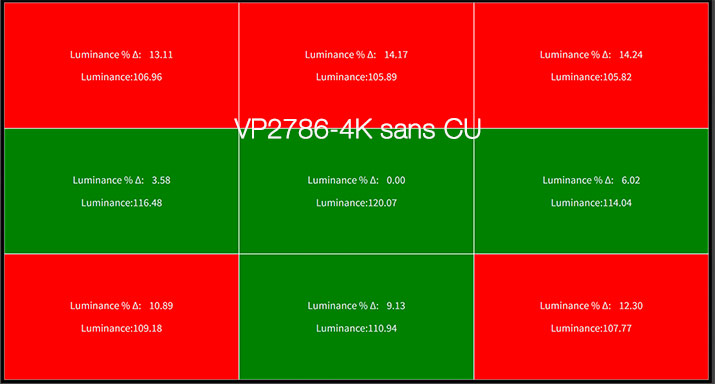
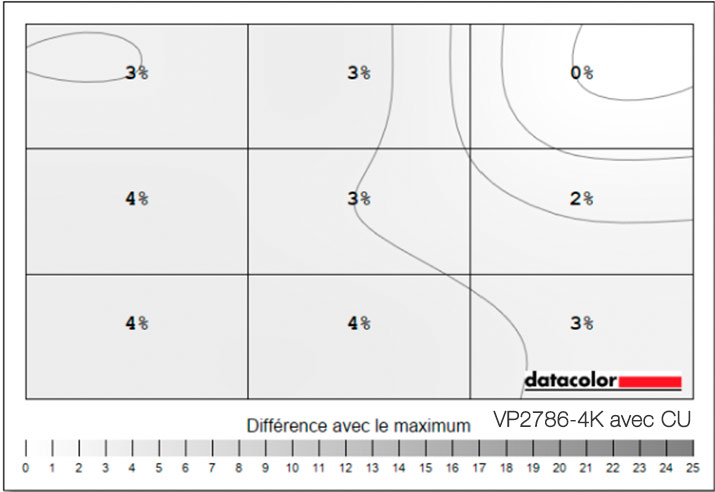
Clairement, il y a une vraie différence d'uniformité lorsqu'on active l'option "Compensation d'uniformité" sur cette dalle. Notez que la luminance maximale descend alors à 225 cd/m² au lieu de 402 !
Pour ce qui est de l'homogénéité du point blanc, la valeur maxi de 1,0 signe à nouveau une excellente dalle homogène.
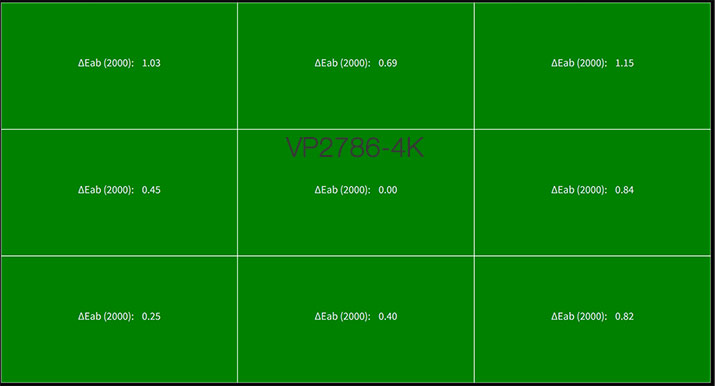
Quel gamut affiche le ViewSonic VP2786-4K ?
Ce ViewSonic VP2786-4K affiche 98% de l'Adobe RVB mais seulement 87% du DCI-P3 une fois calibré avec ma sonde Calibrite.
 Note ! Cette mesure a été effectuée avec la sonde SpyderX Elite, excellente par ailleurs pour calibrer cet écran. Note ! Cette mesure a été effectuée avec la sonde SpyderX Elite, excellente par ailleurs pour calibrer cet écran.

|
| |
Et mes données subjectives : que voit mon œil ?
Au premier affichage, on sent que l'on a affaire à un écran haut de gamme que mes sondes n'ont fait que confirmer... sans atteindre les valeurs Eizo. À ce prix, il est tout de même impossible de faire mieux en 2024. Enfin, je tiens à faire remarquer aux plus pointilleux d'entre vous que vous pourriez être gênés, comme moi, par le traitement antireflet qui donne ce côté légèrement granuleux aux aplats clairs - mais qui est propre à cette dalle partagée par d'autres marques donc chez qui on retrouvera le même "défaut" - ou par l'influence de l'axe avec lequel la dalle. Quelqu'un assis à côté de vous ne verra pas la même chose que vous, comme sur une dalle TN (là encore ce n'est pas propre à cet écran mais à cette dalle.)

Que vaut l'écran ViewSonic VP2786-4K après calibrage avec Colorbration+ ?
J'ai effectué ensuite le calibrage de cet écran avec le logiciel "maison" c'est-à-dire Colorbration+. Ce logiciel permet le calibrage hardware avec trois CAL personnalisées. C'est évidemment un avantage pratique majeur à ce type de calibrage.
Le logiciel Colorbration+
Ce Calibrage hardware propriétaire permet de calibrer les écrans ViewSonic de la série VP ColorPro. Il existe pour Mac et PC et uniquement en anglais - Téléchargement de Colorbration+ 
 Deux remarques importantes ! Si vous possédez plusieurs écrans, choisissez bien l'écran ViewSonic à calibrer dans le menu ci-dessous et surtout, branchez bien le câble USB 3.0 en plus, évidemment, de votre câble vidéo si vous ne l'avez pas branché en USB-C car c'est par ce câble que passera le profil ICC créé vers la table LUT de votre écran VP. En USB-C, un seul câble suffit. Deux remarques importantes ! Si vous possédez plusieurs écrans, choisissez bien l'écran ViewSonic à calibrer dans le menu ci-dessous et surtout, branchez bien le câble USB 3.0 en plus, évidemment, de votre câble vidéo si vous ne l'avez pas branché en USB-C car c'est par ce câble que passera le profil ICC créé vers la table LUT de votre écran VP. En USB-C, un seul câble suffit.
 Note d'utilisation ! Branchez bien la sonde intégrée à la molette multifonctions, votre sonde Calibrite ou Datacolor compatible avant d'ouvrir le logiciel Colorbration+ afin qu'il vous la propose bien pour réaliser votre calibrage (menu ci-dessous). Note d'utilisation ! Branchez bien la sonde intégrée à la molette multifonctions, votre sonde Calibrite ou Datacolor compatible avant d'ouvrir le logiciel Colorbration+ afin qu'il vous la propose bien pour réaliser votre calibrage (menu ci-dessous).
|
| |
|
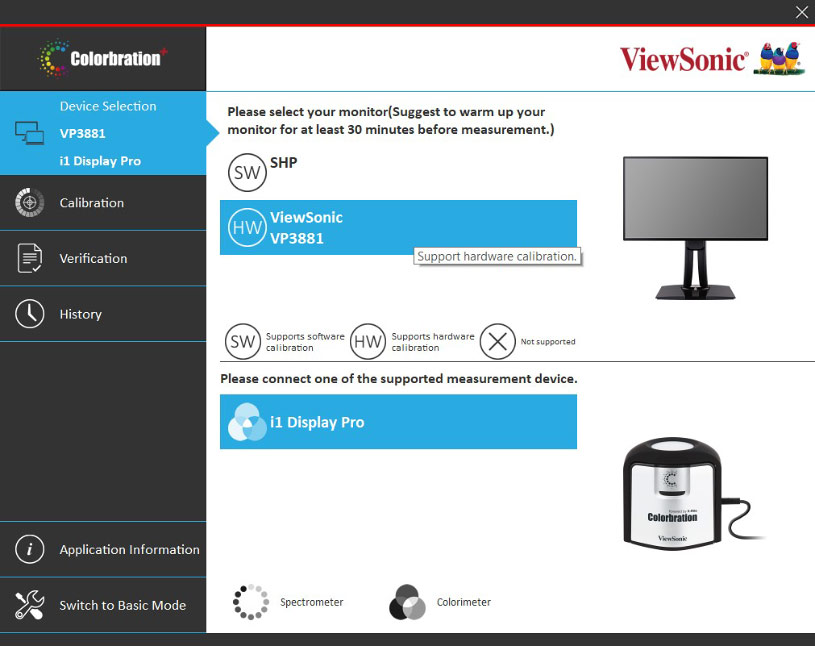 |
| |
|
| |
Choisir les valeurs cibles
Vous allez pouvoir choisir plusieurs valeurs cibles dans l'onglet "Calibration" :
1 - Calibration Settings : il s'agit de presets. Vous pourrez choisir parmi 4 presets prédéfinis (mais vous pouvez ajouter les vôtres ) et tout naturellement choisi : Adobe RVB.
2 - Luminance - J'ai choisi 120 cd/m² comme pour tous les écrans que je teste car cela correspond à une situation de retouche pour le Web devenue standard. Dans mes différents tutoriels, je précise régulièrement comment on choisit la "bonne" luminance pour calibrer son écran. |
| |
|
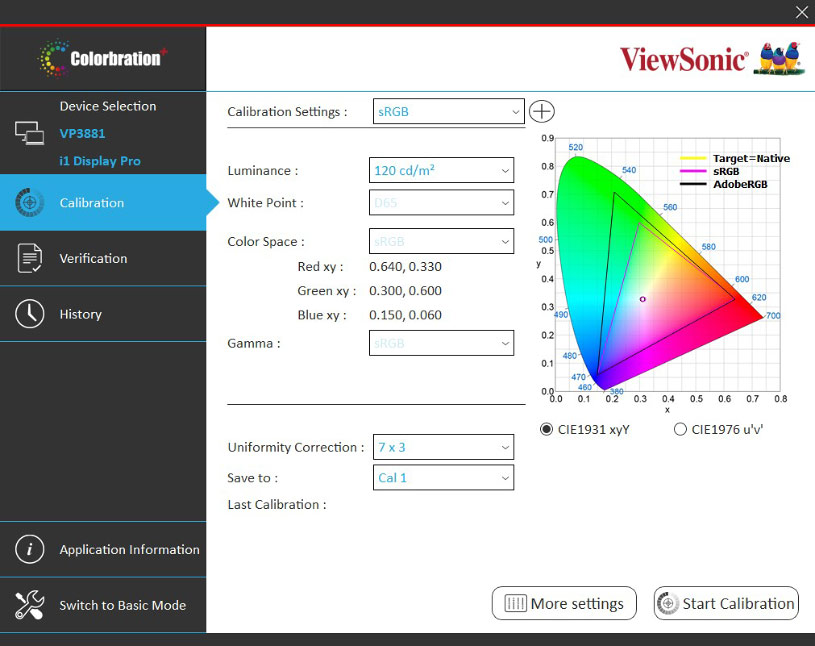 |
| |
|
| |
3 - White balance (Point blanc dit autrement température de couleur du point blanc) - Pour choisir ou modifier la valeur du point blanc donc de la température de couleur du point blanc alors il faudra créer votre propre Preset. Dans le preset Adobe RVB elle est de 6500K.
4 - Color space (Espace couleur) - Il est possible de choisir différents espaces couleurs dont l'Adobe RVB... que j'ai naturellement choisi.
5 - Gamma - Le gamma est normé à l’espace couleur et celui du sRVB est le classique 2,2. Si vous choisissez de créer une cible "Youtube" je vous conseille d'essayer un gamma à 2,4 afin que les noirs de vos vidéos soient plus sombres lorsque les internautes regarderont votre vidéo dans la pénombre. Quoiqu'il arrive, hormis pour un usage salle de cinéma ou Home cinéma, par définition vraiment sombres, dans tous les autres cas, il faut choisir une cote mal taillée et un compromis acceptable. Je pense donc que pour un usage photo 2,2 est préférable et pour un usage Youtube 2,4 est à privilégier.
6 - Uniformity correction (Compensation d'uniformité) - Vous avez le choix entre 3 x 3 = 9 zones soit 7 x 3 = 21 zones de compensation. Comme la procédure est rapide et bien faite je vous conseille de choisir 21.
7 - Save to... (Sauvegarder dans...) - Vous pouvez choisir de sauvegarder votre étalonnage/profil ICC dans trois CAL accessibles par la suite directement dans le menu OSD de votre écran. Vous pouvez donc utiliser trois cibles en bénéficiant d'un calibrage hardware.
 Note pratique ! Une fois que vous aurez créé vos cibles (donc trois maximum), vous y aurez accès directement dans le menu OSD de l'écran. Note pratique ! Une fois que vous aurez créé vos cibles (donc trois maximum), vous y aurez accès directement dans le menu OSD de l'écran.
Ensuite, cliquez sur le bouton "Start calibration" en bas à droit de la fenêtre... Il suffit de se laisser guider et attendre la fin du calibrage où le logiciel vous affichera plusieurs pages de rapports et vous demandera de donner un nom explicite à votre profil ICC.
 Mon conseil d'utilisation ! Ce logiciel est vraiment bien fait et permet de bénéficier des avantages du calibrage hardware donc j'en conseille l'utilisation sans hésiter d'autant que cet écran est vendu dorénavant avec sa sonde. Mon conseil d'utilisation ! Ce logiciel est vraiment bien fait et permet de bénéficier des avantages du calibrage hardware donc j'en conseille l'utilisation sans hésiter d'autant que cet écran est vendu dorénavant avec sa sonde. |
|
|

|
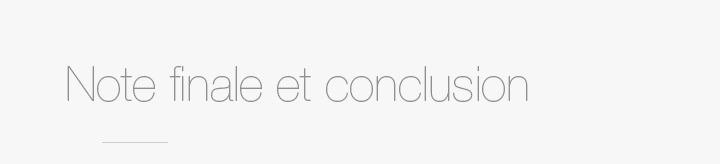 |
| |
| ViewSonic VP2786-4K |
 |
|
|
|
|
|
9,0 |
| Uniformité de la dalle |
|
9,0 |
| Gamuts photo et vidéo |
|
9,0 |
| Résolution |
|
9,5 |
| Luminance maxi |
|
9,0 |
| Contraste |
|
8,0 |
| Ergonomie |
|
9,0 |
| Connectivité |
|
10 |
| Qualité de fabrication |
|
8,5 |
| Rapport qualité / Prix |
|
9,0 |
|
|
| |
|
|
| |
- Écran 27 pouces affichant l'UHD et le gamut Adobe RVB autour de 1100 euros donc le meilleur rapport qualité / prix actuel,
- Précision d'affichage des couleurs,
- Une excellente uniformité sous la sonde *... à condition d'utiliser l'option "Compensation d'uniformité",
- Calibrage hardware avec Colorbration+ (Trois calibrages possibles),
- Molette multifonction si pratique intégrant une sonde de calibration !
- Éclairage du bureau par l'arrière de la dalle,
- Un bon contraste pour un usage polyvalent,
- HDR10,
- Dalle IPS mate,
- Images et textes "piqués",
- HDMI + DisplayPort + USB-C,
- Menu OSD complet,
- Casquette fournie,
- Bords assez fins,
- VESA 100mm,
- Un rapport qualité/prix imbattable pour ceux qui cherchent des couleurs précises sur une dalle de 27 pouces UHD affichant l'Adobe RVB avec un budget juste au-dessus des 1000 euros.
|
|
|
|
|
| |
|
|
| |
- Le revêtement antireflet qui fait à peu ressortir les pixels (malheureusement comme toutes les dalles de 27" 4K que j'ai testées récemment donc ce n'est pas propre à ce Viewsonic et, vous l'aurez compris, personnellement, je n'en suis pas fan),
- Gamuts légèrement moins grands que ceux annoncés en Adobe RVB mais surtout en DCI-P3,
- * L'affichage est un peu influencé par l'axe du regard (il y a une différence de colorimétrie hors axe) même si cela ne gênera que les plus pointilleux d'entre nous,
- Électronique moins soignée que chez Eizo...
- Jeu latéral de l'écran sur son bras vertical.
|
|
|
|
|
| |
|
|
| |
 Parmi tous les écrans 27 pouces 4K affichant le gamut Adobe RVB ce ViewSonic est clairement le mieux positionné en prix même si les plus attentifs auront remarqué l'absence des derniers raffinements des écrans Eizo ou certains défauts dont certains sont dus à la dalle, partagée avec d'autres marques. Oui, mais ce Viewsonic "ne coûte que" 1100 euros ! Cela en fait mon nouveau choix dans cette catégorie même si cela n'enlève pas ses petits défauts cités ci-dessus auxquels je pourrais ajouter : des noirs un peu justes pour la vidéo en SDR et ce traitement antireflet de la dalle pas aussi "soyeux" que sur un 27" QHD. Cet écran est donc tout de même un coup de cœur à ce prix si vous ne lui demandez pas d'être parfait ! Pour ça, vous avez l'Eizo CG2700X qui coûte... trois fois plus cher. Parmi tous les écrans 27 pouces 4K affichant le gamut Adobe RVB ce ViewSonic est clairement le mieux positionné en prix même si les plus attentifs auront remarqué l'absence des derniers raffinements des écrans Eizo ou certains défauts dont certains sont dus à la dalle, partagée avec d'autres marques. Oui, mais ce Viewsonic "ne coûte que" 1100 euros ! Cela en fait mon nouveau choix dans cette catégorie même si cela n'enlève pas ses petits défauts cités ci-dessus auxquels je pourrais ajouter : des noirs un peu justes pour la vidéo en SDR et ce traitement antireflet de la dalle pas aussi "soyeux" que sur un 27" QHD. Cet écran est donc tout de même un coup de cœur à ce prix si vous ne lui demandez pas d'être parfait ! Pour ça, vous avez l'Eizo CG2700X qui coûte... trois fois plus cher.
 Autre suggestion ! Le BenQ SW272U utilise la même dalle mais pour un peu plus cher... sans sonde ! À vous de voir... Pour faire mieux, il va falloir dépenser sensiblement plus voire beaucoup plus chez Eizo. Autre suggestion ! Le BenQ SW272U utilise la même dalle mais pour un peu plus cher... sans sonde ! À vous de voir... Pour faire mieux, il va falloir dépenser sensiblement plus voire beaucoup plus chez Eizo.
|
|
|
|
|
|
| |
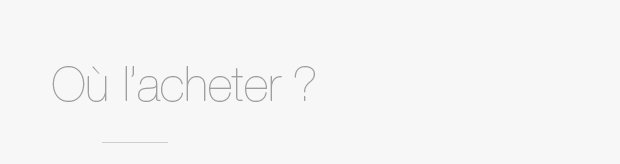 |
| |
|
|
| |
* L'affiliation Amazon ne fonctionne que si vous achetez cet écran ou autre chose immédiatement ;-)
** Code créateur pour soutenir ce site : ARNAUDFRICH |
|
|
| |
 |
|
 |
|